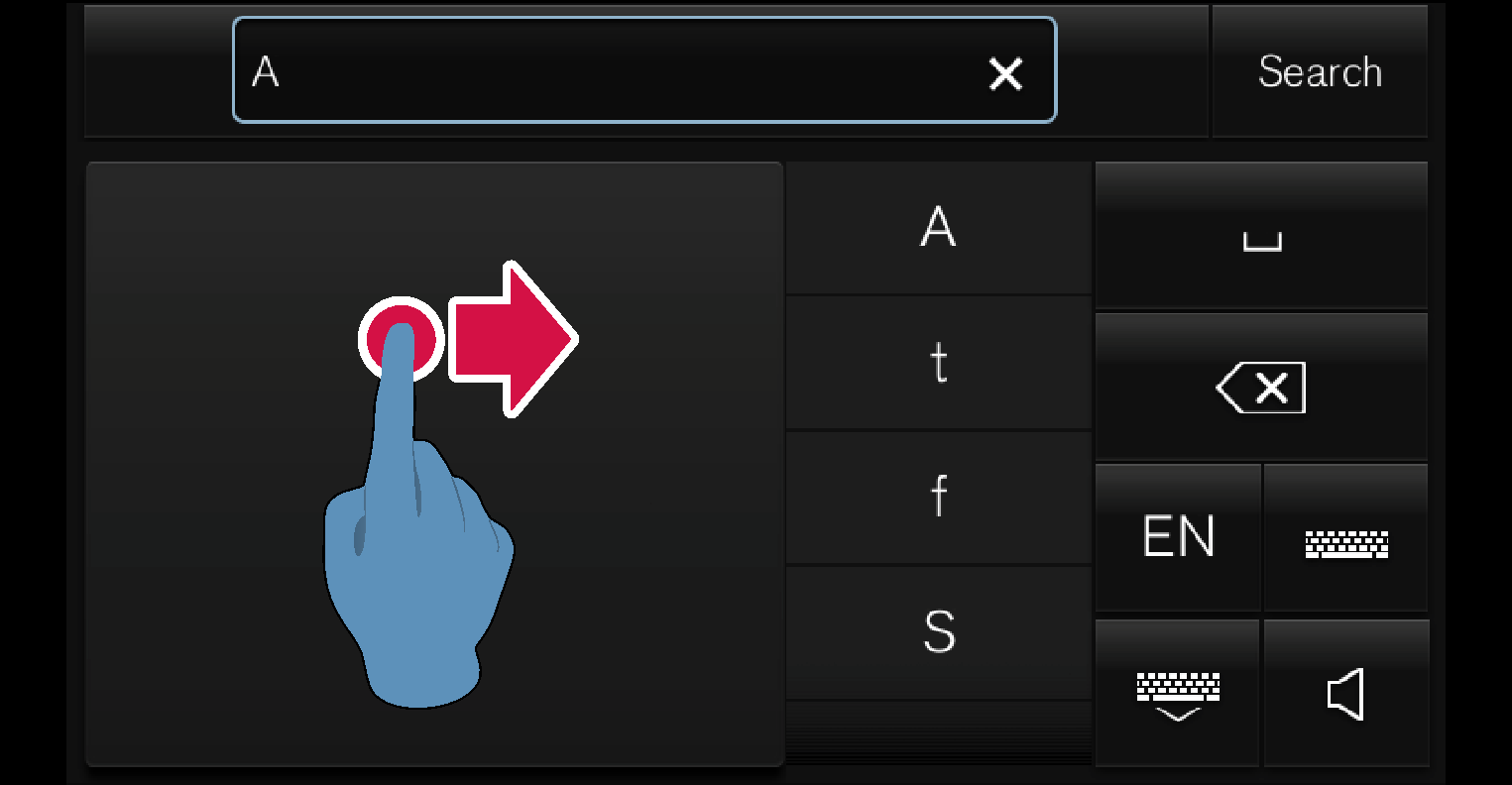Ручне введення символів, літер та слів на центральному дисплеї
Клавіатура центрального дисплея забезпечує введення літер, символів і слів на екрані шляхом "рукописного введення".
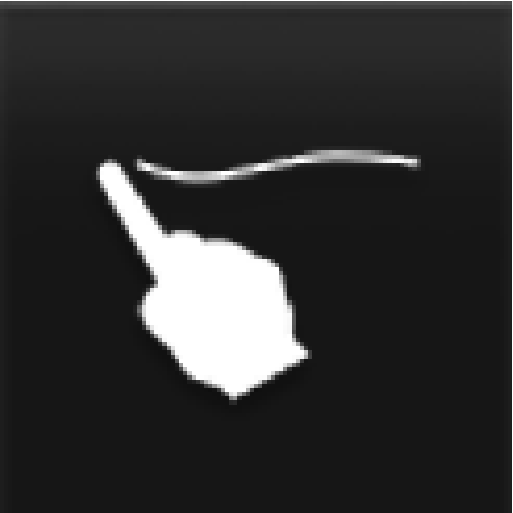
Натисніть кнопку на клавіатурі, щоб змінити режим з друкування кнопками на рукописне введення.
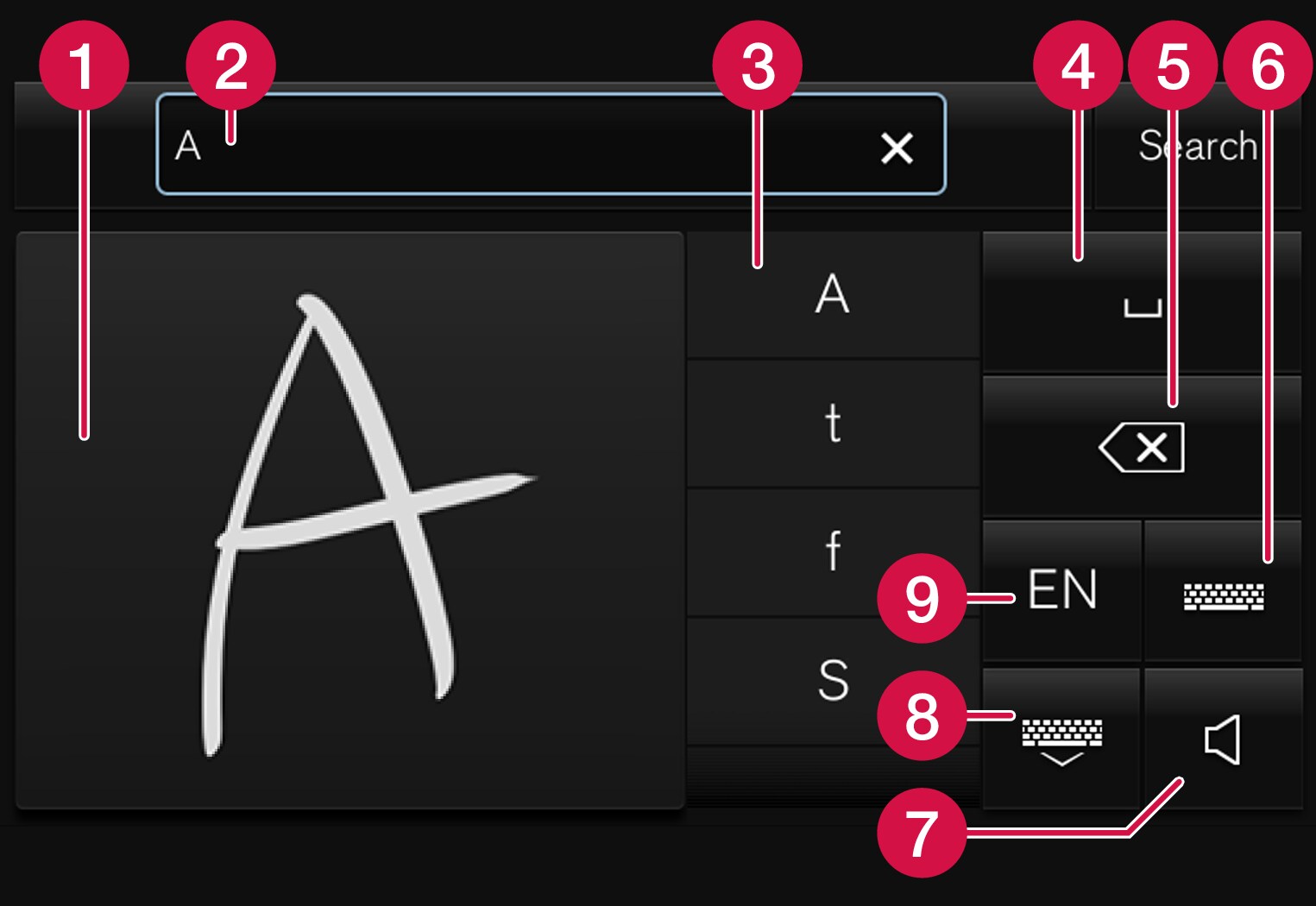
 Ділянка для введення символів / літер / слів / частин слів.
Ділянка для введення символів / літер / слів / частин слів. Текстове поле, де система пропонуватиме автозаповнення символів або слів1 під час введення тексту на екрані (1).
Текстове поле, де система пропонуватиме автозаповнення символів або слів1 під час введення тексту на екрані (1). Символи / літери / слова / частини слова, що пропонуються системою. Список можна прокручувати.
Символи / літери / слова / частини слова, що пропонуються системою. Список можна прокручувати. Пробіл. Проміжок також можна підставляти шляхом введення дефісу (-) у ділянці для введення рукописних літер (1). Див. заголовок "Введення проміжку у полі для довільного введення тексту з розпізнаванням рукописного тексту" нижче.
Пробіл. Проміжок також можна підставляти шляхом введення дефісу (-) у ділянці для введення рукописних літер (1). Див. заголовок "Введення проміжку у полі для довільного введення тексту з розпізнаванням рукописного тексту" нижче.  Видалити введений текст. Натисніть коротко, щоб видалити один символ / літеру. Зачекайте трохи перед наступним натисканням, щоб видалити наступний символ / літеру, тощо.
Видалити введений текст. Натисніть коротко, щоб видалити один символ / літеру. Зачекайте трохи перед наступним натисканням, щоб видалити наступний символ / літеру, тощо. Повернутися до клавіатури для введення звичайних символів.
Повернутися до клавіатури для введення звичайних символів. Вмикайте / вимикайте звук під час введення тексту.
Вмикайте / вимикайте звук під час введення тексту. Приховати клавіатуру. Якщо це неможливо, кнопка не відображується.
Приховати клавіатуру. Якщо це неможливо, кнопка не відображується. Змінити мову введення тексту.
Змінити мову введення тексту.
Запис символів / літер / слів вручну
Напишіть символ, літеру, слово або частини слова в ділянці для рукописного введення літер (1). Пишіть слово або частини слова вертикально або в горизонтальному рядку.
При цьому відображується список можливих варіантів символів, літер або слів (3). Найбільш вірогідний варіант буде знаходитись у верхній частині списку.
Важливо
Не використовуйте гострих предметів для очищення екрана, оскільки такі предмети можуть пошкрябати його.
Через деякий час введіть символ / літери / слово.
Вводиться символ / літера / слово з верхньої частини списку. Також можна обирати різні символи, натискаючи потрібні символи / літери або слово зі списку.
Видалення/зміна символу/літери, що записані вручну
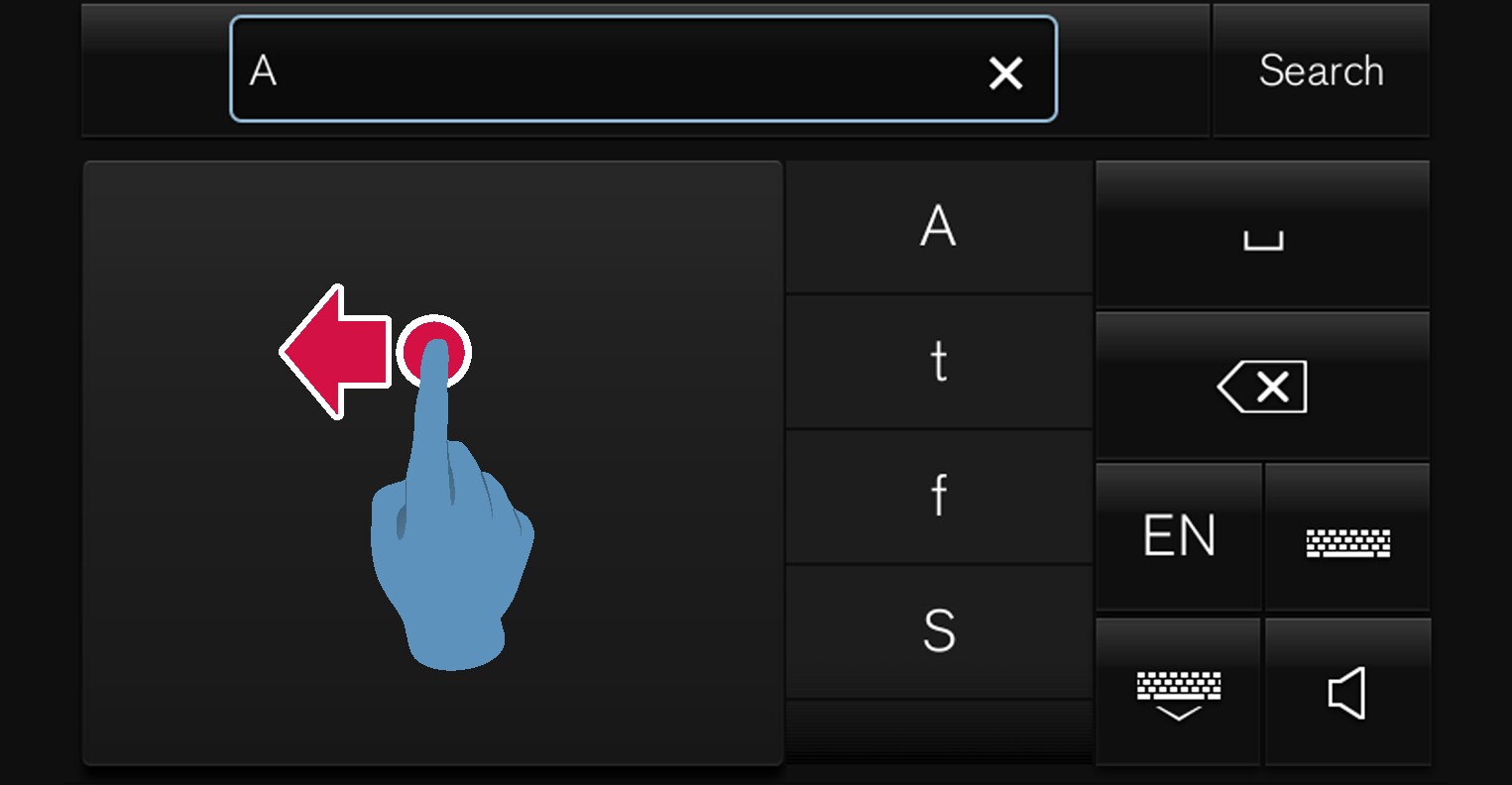
Існує кілька можливостей для видалення/зміни символів/літер.
- Оберіть потрібну літеру або слово в списку (3).
- Натисніть кнопку видалення тексту (5), щоб видалити літеру, та почніть знову.
- Проведіть пальцем по горизонталі справа наліво2 по області для введення рукописних літер (1). Щоб видалити кілька літер, проведіть пальцем по цій області кілька разів.
- Натискання Х в текстовому полі (2) веде до видалення всього введеного тексту.
Зміна рядку у вільному текстовому полі для запису вручну.
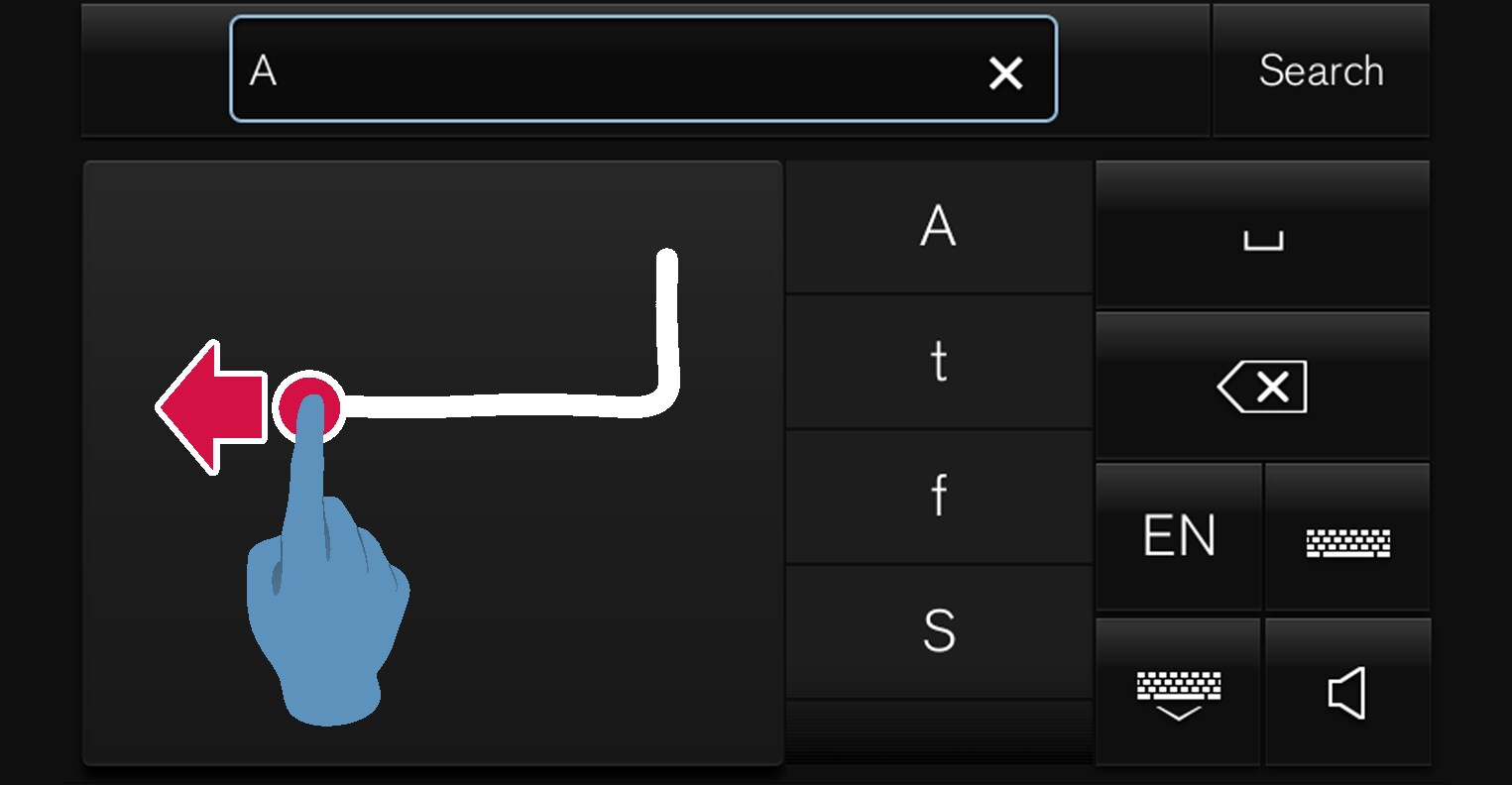
Введення проміжку у полі для довільного введення тексту з розпізнаванням рукописного тексту